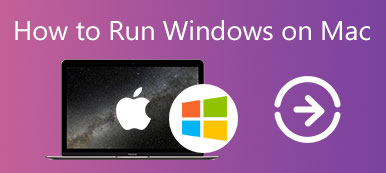«Я использовал инструкции своего MacBook Pro 2011 года для сброса PRAM, но мне это не удалось, как это сделать?» Нельзя отрицать, что Mac — стабильная и надежная операционная система, но иногда она может работать ненормально без видимой причины, например, сбиваются настройки громкости, Mac замедляется, резко меняется разрешение и т. д. Чтобы решить эти проблемы, вам Можно сбросить SMC и PRAM или NVRAM на Mac. Вот полное руководство.

- Часть 1: Что такое PRAM и SMC
- Часть 2: Почему вам нужно сбросить PRAM и SMC
- Часть 3: Как сбросить PRAM и SMC
- Часть 4. Часто задаваемые вопросы о сбросе PRAM SMC на Mac
Часть 1: Что такое PRAM и SMC
SMC — это аббревиатура контроллера управления системой на компьютерах Mac или ноутбуках с процессором Intel. Это связано с аппаратными частями вашего компьютера, включая клавиатуры, кнопки питания, светодиодные индикаторы, звуковые карты и многое другое. Он также связан с поведением вашей машины, например, с спящим режимом и источником питания.
PRAM означает оперативную память параметров, в которой хранится информация о конфигурации Mac. Он управляет датой и временем, громкостью, мышью и другими настройками на Mac. PRAM доступна на старых моделях PowerPC, в то время как NVRAM является преемником на компьютерах Mac на базе Intel.
Часть 2: Почему вам нужно сбросить PRAM и SMC
Как упоминалось ранее, PRAM/NVRAM и SMC отвечают за функции и настройки на Mac. Когда ваш Mac работает странно, пришло время сбросить PRAM и SMC. Основные симптомы для сброса SMC включают в себя:
1. Ваша клавиатура не работает.
2. Ваш Mac отключается или громкость перестает реагировать.
3. Мышь не работает как обычно.
4. Неверный часовой пояс или часы.
5. Батарея или индикаторы состояния становятся странными.
6. Индикатор адаптера питания не горит.
7. Вентилятор работает ненормально.
8. Трекпад перестает работать.
9. Mac не может подключиться к вашему Wi-Fi сеть.
10. Разрешение экрана было неожиданно изменено.
11. Иконки приложений не реагируют на открытие.
12. Не установлен загрузочный том.
13. Твой Мак не включается или тормозит.
14. Выключение Mac занимает больше времени.
Часть 3: Как сбросить PRAM и SMC
Если вы столкнулись с проблемой из списка выше, вы можете выполнить сброс PRAM и SMC на Mac, чтобы быстро решить ее. Однако процедуры на разных моделях отличаются. Мы демонстрируем их соответственно ниже.
Как сбросить SMC на ноутбуках Mac с чипом безопасности Apple T2
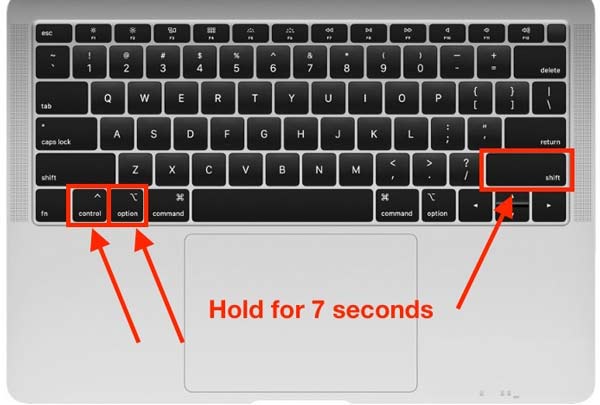
Шаг 1 Выключите компьютер Mac при сбросе контроллера управления системой на Mac.
Шаг 2 Удерживая нажатой Питания кнопку в течение 10 секунд после того, как экран полностью станет черным.
Шаг 3 Если проблема не устранена, выключите Mac. Затем удерживайте правую Shift + слева Опция + слева Control клавиши в течение 7 секунд. Продолжайте нажимать эти клавиши и удерживайте Питания Кнопка в течение еще секунд 7.
Шаг 4 Отпустите их и перезагрузите Mac через несколько секунд.
Как сбросить SMC на MacBook с несъемной батареей

Шаг 1 Выключите свой Mac.
Шаг 2 Удерживая нажатой Shift, Control качества Опция клавиши на левой стороне клавиатуры и нажмите Питания кнопка /Touch ID одновременно в течение 10 секунд.
Шаг 3 Отпустите все клавиши и включите MacBook.
Как сбросить SMC на MacBook со съемной батареей

Шаг 1 Кроме того, выключите Mac и извлеките аккумулятор.
Шаг 2 Нажмите и удерживайте Питания секунд 5.
Шаг 3 Затем вставьте аккумулятор обратно и включите Mac, чтобы завершить сброс SMC.
Как сбросить SMC на компьютерах Mac с чипом T2

Шаг 1 Выключите ваш Mac.
Шаг 2 Нажмите и удерживайте Питания кнопку на 10 секунд. Затем перезагрузите Mac через несколько секунд.
Шаг 3 Если это не решит вашу проблему, снова выключите Mac. Отсоедините кабель питания и подождите не менее 15 секунд.
Шаг 4 Снова подключите кабель питания, подождите 5 секунд и включите компьютер Mac.
Как сбросить SMC на старом Mac
Шаг 1 Выключите Mac и отсоедините кабель питания.
Шаг 2 Через 15 секунд подключите кабель питания и подождите 5 секунд.
Шаг 3 Включите ваш Mac.
Как сбросить PRAM/NVRAM на Mac
Шаг 1 Чтобы сбросить PRAM или NVRAM на Mac, выключите Mac.
Шаг 2 Нажмите Питания кнопку, а затем нажмите команда + Опция + P + R клавиши на клавиатуре одновременно, прежде чем вы увидите серый экран.
Шаг 3 Отпустите эти клавиши, пока ваш Mac не перезагрузится, и вы не услышите звук запуска.
Примечание: После сброса PRAM некоторые настройки, включая время, громкость, клавиатуру и мышь, будут потеряны.
Рекомендовать: Лучший очиститель Mac

Чтобы исправить проблемы с программным обеспечением на Mac, вам не нужно сбрасывать PRAM и SMC. Apeaksoft Mac Cleaner может помочь вам решить эти проблемы без каких-либо технических навыков. Поэтому это отличный выбор для обычных людей.

4,000,000+ Загрузки
Следите за состоянием процессора, памяти и диска.
Сохраняйте производительность и быстро освобождайте место.
Удалите бесполезные приложения и вредоносные программы.
Защитите свой Mac от вируса.
Часть 4. Часто задаваемые вопросы о сбросе PRAM SMC на Mac
Что делает сброс PRAM на Mac?
Сброс PRAM на Mac изменит настройки громкости, часового пояса, мыши и клавиатуры на заводские.
Плохо ли сбросить SMC на Mac?
Безопасно выполнять сброс SMC, если вы следуете правильному процессу. Служба поддержки Apple предлагает решить некоторые проблемы, связанные с питанием, батареей и другими настройками.
Как узнать, работал ли сброс SMC на Mac?
Нет подтверждающего сообщения при сбросе SMC; тем не менее, вы можете получить представление о поведении вентилятора.
Заключение
В этом руководстве обсуждалось, как сбросить SMC и PRAM/NVRAM на Mac с разными моделями. Проверьте проблему в нашем списке, и вы будете знать, когда делать сброс. Apeaksoft Mac Cleaner — это альтернативный способ устранения проблем с программным обеспечением на Mac. Если у вас возникнут другие проблемы с этой темой, пожалуйста, свяжитесь с нами, оставив сообщение под этим сообщением.



 Восстановление данных iPhone
Восстановление данных iPhone Восстановление системы iOS
Восстановление системы iOS Резервное копирование и восстановление данных iOS
Резервное копирование и восстановление данных iOS iOS Screen Recorder
iOS Screen Recorder MobieTrans
MobieTrans Передача iPhone
Передача iPhone iPhone Eraser
iPhone Eraser WhatsApp Перевод
WhatsApp Перевод Разблокировка iOS
Разблокировка iOS Бесплатный HEIC Converter
Бесплатный HEIC Converter Изменение местоположения iPhone
Изменение местоположения iPhone Android Восстановление данных
Android Восстановление данных Разбитое извлечение данных Android
Разбитое извлечение данных Android Резервное копирование и восстановление данных Android
Резервное копирование и восстановление данных Android Телефонный перевод
Телефонный перевод Восстановление данных
Восстановление данных Blu-Ray плеер
Blu-Ray плеер Mac Cleaner
Mac Cleaner DVD Creator
DVD Creator Конвертер PDF Ultimate
Конвертер PDF Ultimate Сброс пароля Windows
Сброс пароля Windows Зеркало телефона
Зеркало телефона Видео конвертер Ultimate
Видео конвертер Ultimate Редактор видео
Редактор видео Screen Recorder
Screen Recorder Конвертер PPT в видео
Конвертер PPT в видео Создание слайд-шоу
Создание слайд-шоу Бесплатный видео конвертер
Бесплатный видео конвертер Бесплатный Screen Recorder
Бесплатный Screen Recorder Бесплатный HEIC Converter
Бесплатный HEIC Converter Бесплатный видео компрессор
Бесплатный видео компрессор Бесплатный PDF Compressor
Бесплатный PDF Compressor Free Audio Converter
Free Audio Converter Бесплатный аудиозапись
Бесплатный аудиозапись Бесплатное видео Столяр
Бесплатное видео Столяр Бесплатный компрессор изображений
Бесплатный компрессор изображений Бесплатный ластик фона
Бесплатный ластик фона Бесплатное масштабирование изображений
Бесплатное масштабирование изображений Бесплатное средство для удаления водяных знаков
Бесплатное средство для удаления водяных знаков Блокировка экрана iPhone
Блокировка экрана iPhone Игра-головоломка Куб
Игра-головоломка Куб